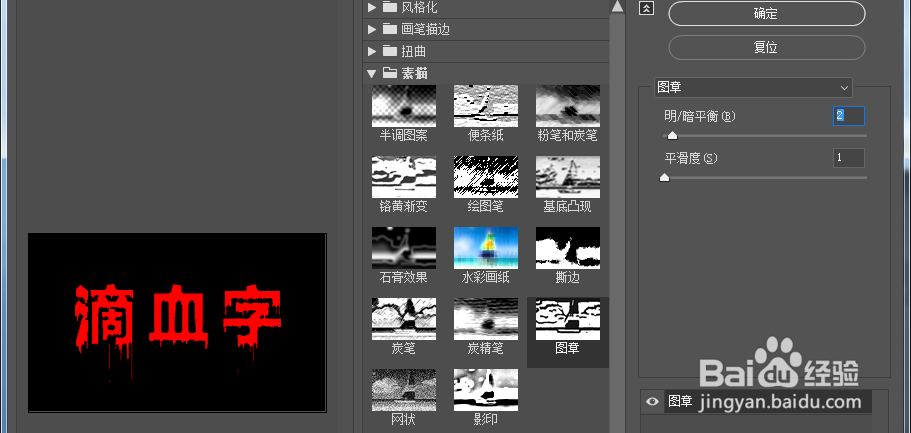PS如何制作滴血文字效果
1、先新建一个宽度为5厘米、高度为3厘米、分辨率为300像素/英寸的文档。将背景色设置为黑色,按下快捷键Ctrl+Delete填充背景色,再将前景色设置为红色,然后输入文字“滴血字”,如图所示:

3、第三步,找到滤镜菜单,选择风格化,单击风这个命令,在弹出的对话框中设置方法为风,方向为从左,如图所示:
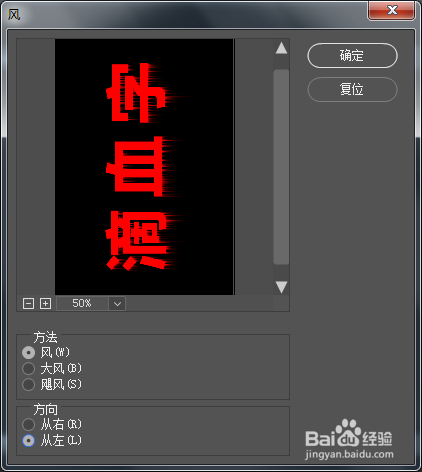
5、第五步,找到编辑菜单,点击渐隐风,在弹出的渐隐对话框中设置其不透明度为40%(这个参数不是固定的,要根据图片字体的需求来设置),模式为正常,如图所示:

7、第七步,找到滤镜菜单,点击滤镜库,选择素描,图章命令,设置其明/暗平衡为2,平滑度为1,单击确定按钮取消操作,如图所示: